
系统辅助 占存:0.43MB 时间:2021-02-19
软件介绍: win7 ipx协议是一款用来解决魔兽、CS反恐精英等局域网游戏无法联网问题的协议文件。在vista或win...
Ready For 4GB是一款软件,是一款可以突破Win7系统4G内存限制的软件。在此期间,还有很大一部分人,不知道如何正确使用Ready For 4GB这一款软件。今天华军小编给大家带来简单易懂的使用方法,精心挑选的内容希望大家多多支持、多多分享,喜欢就赶紧get哦!
方法/步骤
1、首先打开ReadyFor4GB.exe,点击“检查”和“应用”。
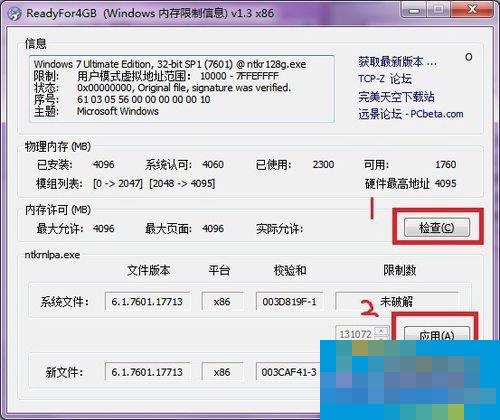
2、点击“应用”后出来确认框,点“是”。

3、右键文件夹里面的AddBootMenu.cmd文件,以管理员身份运行,如果没效果就重新试一遍。
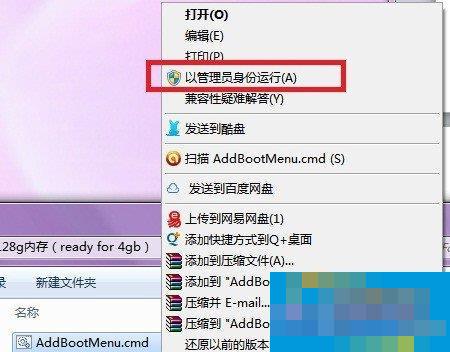
4、根据提示,输入“Y”这样我们在启动菜单里面添加了一个启动项:
Windows 7 x86 [ 128GB with ntkr128g.exe ]。
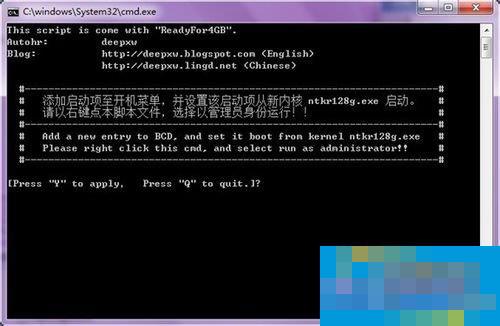
5、重启电脑,在开机的时候选择Windows 7 x86 [ 128GB with ntkr128g.exe ]即可进入系统,但此时会发现屏幕右下角提示处于测试版,现在我们打开RemoveWatermark去水印补丁文件夹,根据系统选择文件(我想用ReadyFor4GB的都是x86)根据提示输入“Y”。

6、因为现在有两个启动项,如果你发现修改系统文件突破限制后性能有所提升(APU的机子特有效)而且没有蓝屏过的话,你可以把你以前的启动项删掉。
网上用的是软件删除。
现在不用软件,省得麻烦下载软件,就可以。
win微标键+R 输入msconfig。
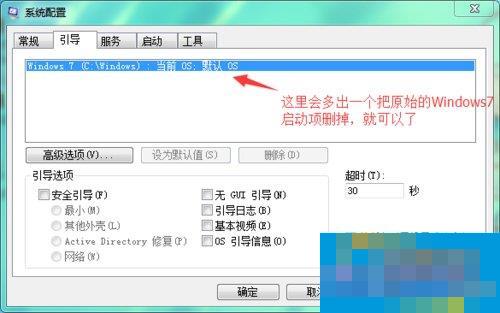
Win7正确使用Ready For 4GB的方法就给你们详细介绍到这里了;想突破限制的可以使用这款软件,不知道如何正确使用这款软件的用户,可以参考上述的内容去操作就可以了。